切换到安装的目录下面,重新使用 vagrant up 启动机器即可。然后再 vagrant ssh 连接机器
1、安装 linux 虚拟机
下载&安装 VirtualBox
https://www.virtualbox.org/
要开启 CPU 虚拟化
可以去任务管理器查看是否开启
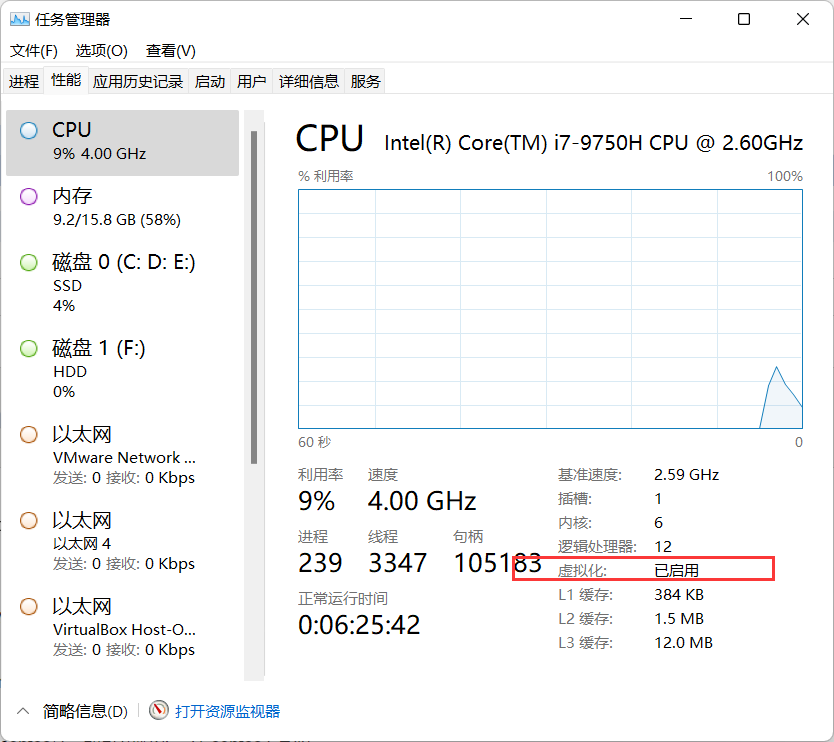
2.下载&安装 Vagrant
https://app.vagrantup.com/boxes/search Vagrant 官方镜像仓库(这个是到时候vargrant会从这些镜像里面拷贝虚拟机下来使用)
Vagrant 下载
https://www.vagrantup.com/downloads.html
打开 window cmd 窗口,运行 Vagrant init centos/7,即可初始化一个 centos7 系统(自己选一个目录最好是大一点的盘)
运行 vagrant up 即可启动虚拟机。(此时本地没有虚拟机,他会去云端下载)
下载太慢解决方法
https://blog.csdn.net/padawan75/article/details/107520914
但是此时会有坑提示Htyper-v没开启,这里去看我的踩坑记录。
系统 root 用户的密码是 vagrant
vagrant 其他常用命令
agrant ssh:自动使用 vagrant 用户连接虚拟机。
vagrant upload source [destination] [name|id]:上传文件
Vagrant 命令行
https://www.vagrantup.com/docs/cli/init.html
默认虚拟机的 ip 地址不是固定 ip,开发不方便
配置虚拟机网络,原本操作是访问本地端口他会转发到绑定的Linux虚拟机端口上(端口转发),这样很不方便,所以说得给虚拟机一个ip地址,我们windows就能直接和虚拟机ping通(交互),这样虚拟机里面安装好软件直接拿他的IP地址来访问就行
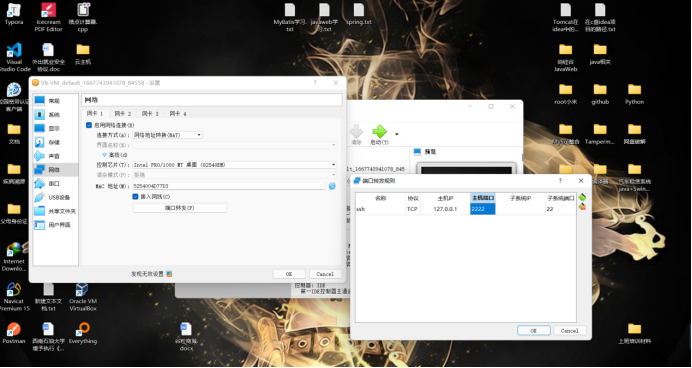
配置IP地址
修改 Vagrantfile
config.vm.network "private_network", ip: "192.168.56.10"
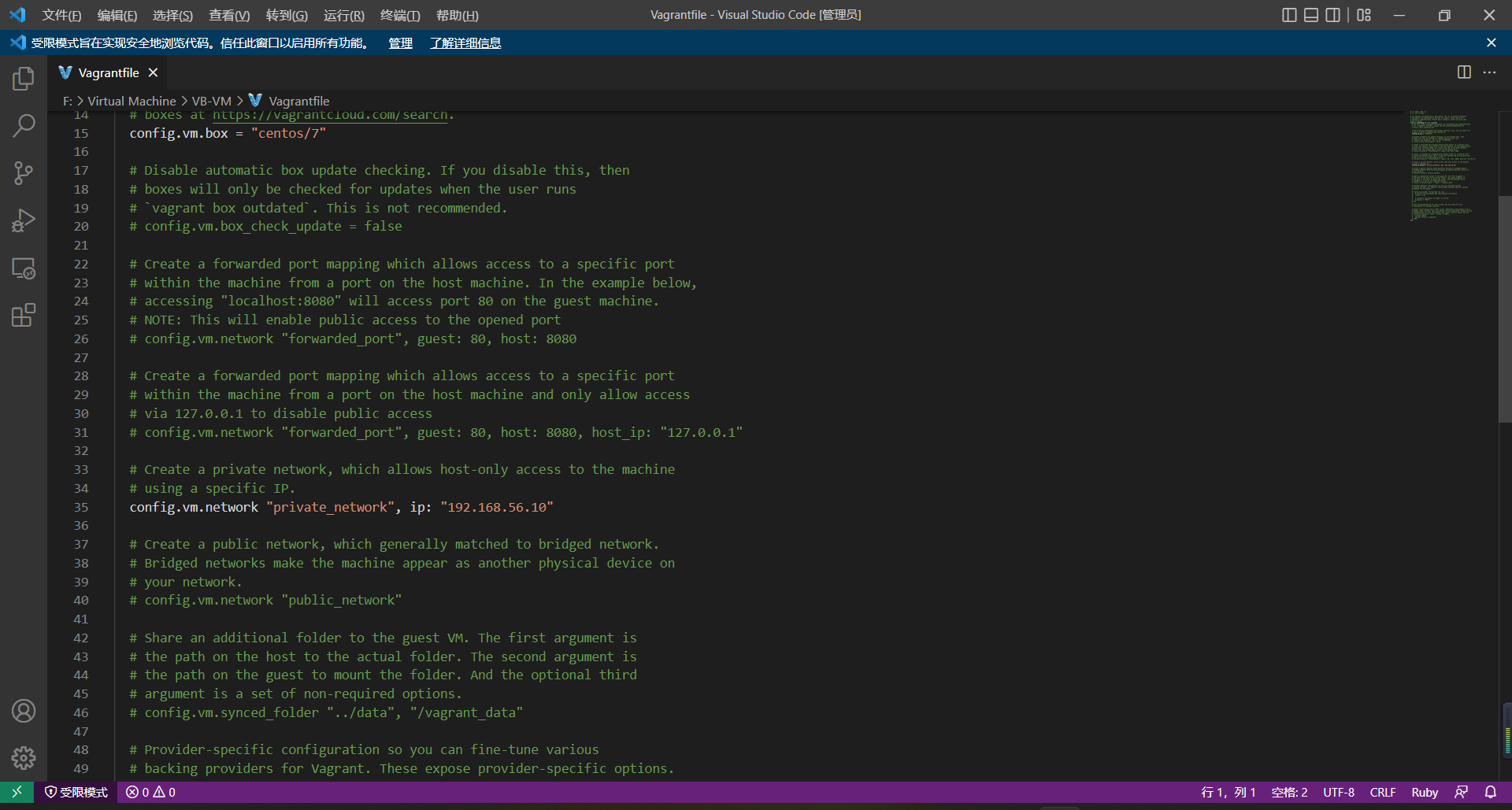
这里的 ip 需要在本地cmd下使用 ipconfig 命令找到
改为这个指定的子网地址
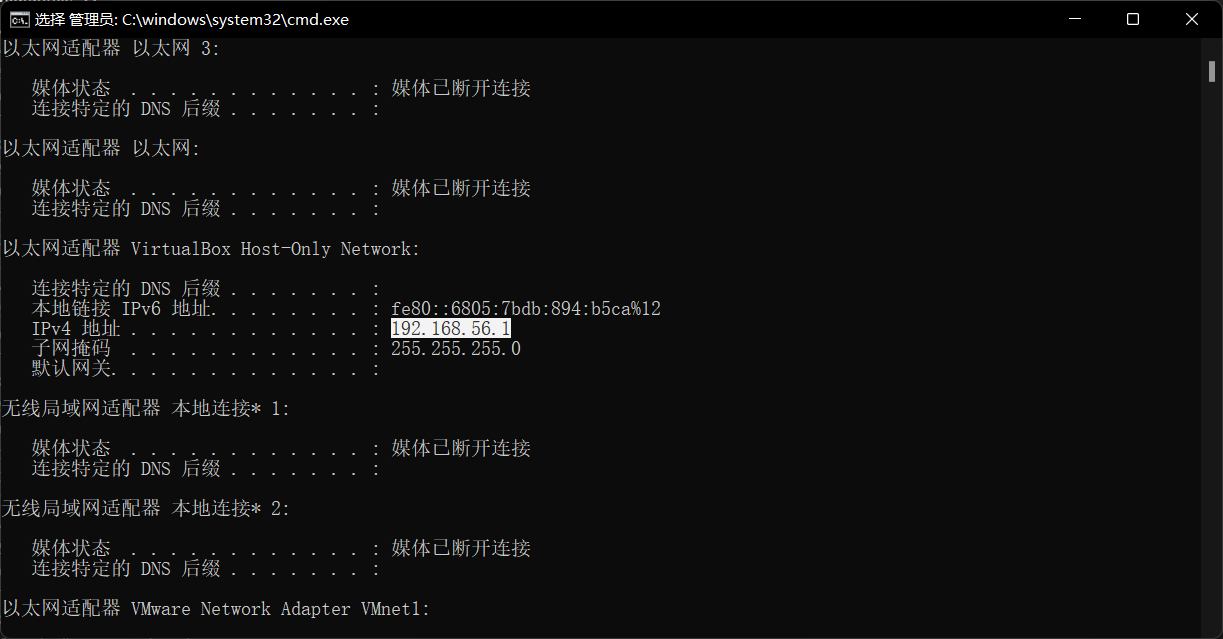






 浙公网安备 33010602011771号
浙公网安备 33010602011771号